線分をポリラインにしたい、ポリラインをスプラインにしたい、スプラインをポリラインにしたいなどの悩みを持っている方もいらっしゃるかもしれません。
こういった操作は簡単ないくつかのコマンドを使って実現できます。この記事では、ステップバイステップでこういった曲線を作る方法を紹介していきます。

初心者の方向けのAutoCAD講座
初期設定から、作図、編集、印刷まで
AutoCADを使いこなすことで、あなたの図面作成能力を大幅に向上させましょう!
講座をチェックしてみる実務で必要な最低限のスキルを身につける
線分からポリラインに変換
線分からポリラインに変換するには、AutoCADの「ポリライン編集」ツールを使います。
ちなみにこのツールを使えば、円弧やスプラインをポリラインに変換することもできます。
しかし、円や楕円、楕円の円弧をポリラインに変換することはできないので注意しましょう。
このコマンドを起動するために、まずはコマンドラインに「PE」と入力してEnterを押しましょう。すると「ポリライン編集」ツールが起動します。
コマンドラインでは、操作の対象となるオブジェクトを選択してくださいと表示されます。
なので、ポリラインに変換したいオブジェクトを選択しましょう。複数のオブジェクトを選択することもできます。その場合、コマンドプロンプトから一括を選択しましょう。

オブジェクトを選択すると、コマンドラインに「選択されたオブジェクトはポリラインではありません。ポリラインに変換しますか?」という新しいプロンプトが表示されます。

選択したオブジェクトをポリラインに変換しコマンドを終了するには、Yを入力してEnterを二回押しましょう。
ポリラインからスプラインに変換
ポリラインからスプラインに変換するには、PEと入力してEnterを押します。そして、変換したいポリラインを選択し、コマンドラインに表示されているプロンプトの中からスプラインを選択します。
ポリライン編集コマンドを終了するには、Enterを押します。

このコマンドでは、ポリラインを「ポリラインスプライン」に変換します。「ポリラインスプライン」とは、見た目はスプラインですが、プロパティは2Dポリラインのものを引き継いでいるオブジェクトのことです。
正真正銘のスプラインに変換するにはコマンドラインでSPEと入力し、Enterを押します。
すると、スプライン編集コマンドが起動するので、作図エリアから「ポリラインスプライン」を選択して、Enterを押します。
こうすることで、さっきのステップで作った2Dのポリラインは正真正銘のスプラインに変換することができます。プロパティのほかのスプラインのものを引き継ぎます。
スプラインからポリラインに変換
スプラインからポリラインに変換するには、コマンドラインでPEと入力し、エンターを押します。そして、作図エリアからスプラインを選択し、エンターをもう一度押します。
するとスプラインがポリラインに変換されます。
ほかの方法もあります。スプライン編集コマンド(SPE)を使って本当のスプラインからポリラインに変換します。操作は非常にシンプルで、コマンドラインからポリラインに変換を選択するだけです。

コマンドから精度の指定を求められたら、デフォルト値の10またはそれ以外の任意の値を入力します。
精度の値が高いほど、スプラインに関してより正確なポリラインが作成されますが、密度が高いポリラインになってしまいます。

精度の値は0から99まで選ぶことができます。
ポリラインを円弧のような見た目にする
ポリラインを接線方向につながっている、円弧のような2Dの曲線に変換することができます。
分かりにくいので画像で説明します。
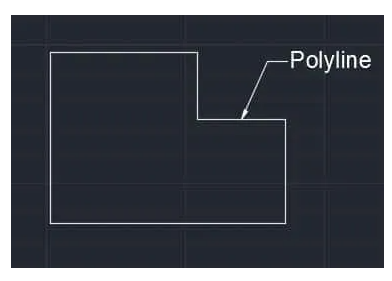
ポリラインをダブルクリックし、PEDITを使ってポリライン編集ツールを起動します。コマンドラインに表示されるオプションの中からフィットカーブを選択します。

Fitを使うと、ポリラインを接線方向につながった円弧に変換することができます。コントロールポイントは、元のポリラインの頂点が最初に存在していた位置のジオメトリに追加されます。
これらのコントロールポイントまたはグリップを使用して、この新しいジオメトリを変更できます。ジオメトリ的には円弧が連なった図になりますが、2Dのポリラインのままです。
最終的にこんな見た目になります。
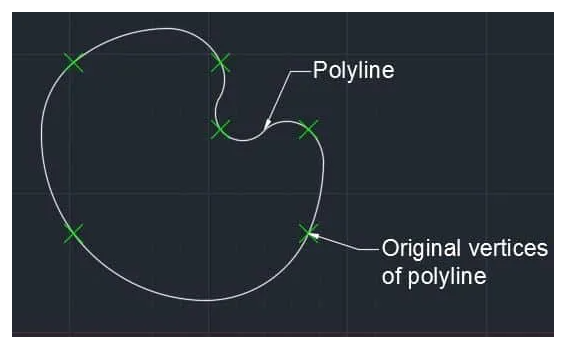
まとめ
線分からポリラインやスプライン、スプラインからポリラインに変換するのは非常に簡単ですが、精度に関しては少し理解が必要になってきます。
精度の値を大きくしすぎると、ファイルサイズが大きくなって、作業が重くなるので、必要じゃなければ高い値を設定しないようにしましょう。
もし、この記事で紹介した方法について何か質問があれば、下のコメント欄からお願いします!

初心者の方向けのAutoCAD講座
初期設定から、作図、編集、印刷まで
AutoCADを使いこなすことで、あなたの図面作成能力を大幅に向上させましょう!
講座をチェックしてみる実務で必要な最低限のスキルを身につける
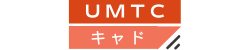
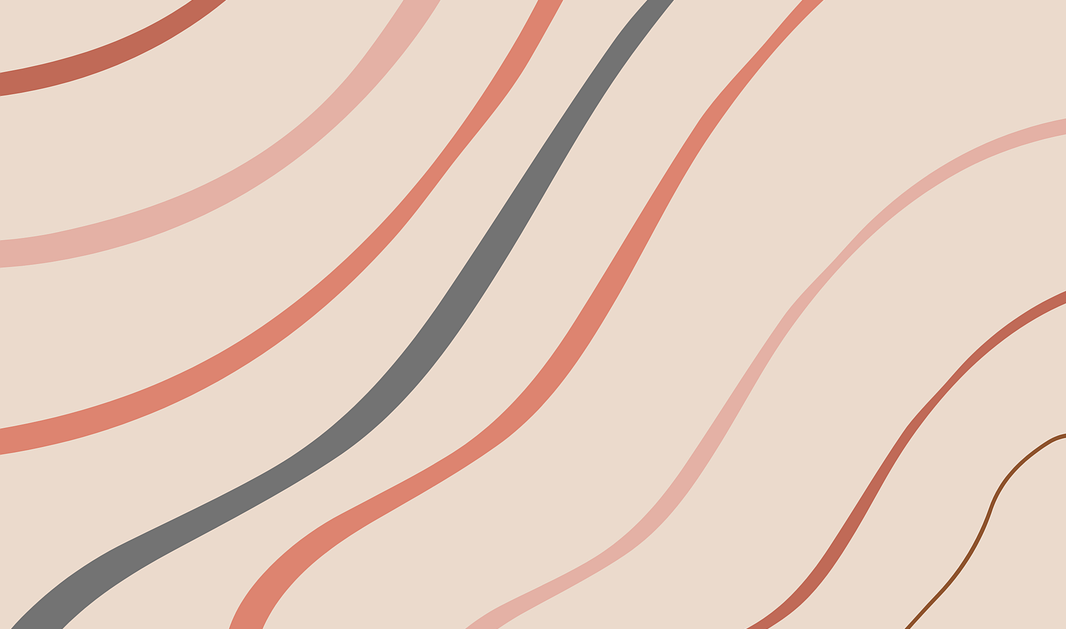








コメント